В этой статье мы познакомимся с интерфейсом редактора Hammer, кратко опишем его панели и основные инструменты. Всего у редактора Hammer 6 различных панелей плюс строка состояния. На картинке ниже Вы можете видеть общий вид редактора Hammer и названия панелей.
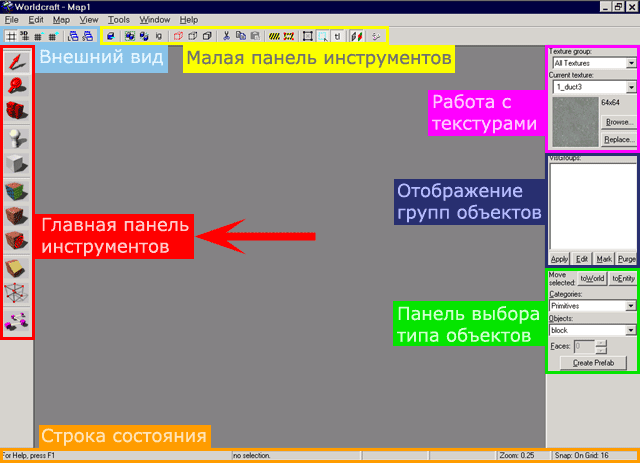
1. Главная панель инструментов
Главная панель, она и есть главная. При помощи расположенных на ней инструментов карта создается и раскрашивается. Все остальные панели являются вспомогательными. На картинке ниже кратко описаны функции инструментов и их названия.
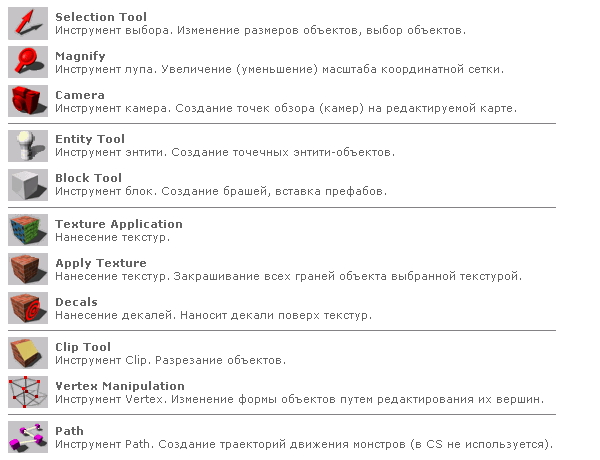
2. Панель внешнего вида
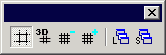 -
-
Теперь давайте рассмотрим вторую панель (на самом первом рисунке отмечена голубым цветом), которая управляет некоторыми параметрами внешнего вида.
 -
-
показать/убрать сетку; показать/убрать сетку в 3D-виде.
 -
-
масштаб сетки (уменьшить/увеличить).
 -
-
загрузить/сохранить расположение окон (при использовании 1 окна редактирования).
3. Малая панель инструментов

На малой панели инструментов расположены кнопки, выполняющие дополнительные операции над объектами, а также некоторые другие функции. Рекомендуем Вам выставить все точно также, как на рисунке выше.
 - функция Carve для вырезания отверстий в объектах
- функция Carve для вырезания отверстий в объектах
 - сгруппировать/разгруппировать объекты.
- сгруппировать/разгруппировать объекты.
 - функция Ignore Groups предназначена для редактирования отдельных объектов из группы. При включенной данной кнопке, группа объектов как бы временно разгруппировывается, и Вы можете изменять отдельные объекты.
- функция Ignore Groups предназначена для редактирования отдельных объектов из группы. При включенной данной кнопке, группа объектов как бы временно разгруппировывается, и Вы можете изменять отдельные объекты.
 - скрыть выбранные объекты; скрыть все, кроме выбранных объектов; показать все объекты.
- скрыть выбранные объекты; скрыть все, кроме выбранных объектов; показать все объекты.
 - вырезать/копировать/вставить объекты.
- вырезать/копировать/вставить объекты.
 - включает/выключает «кордонный» режим; редактирование границ выделения. «Кордонный» режим используется для «вырезания» какой-либо части карты и последующей компиляции. Например, Вы создаете большую карту. В этом случае компиляция может длится довольно долго. Создаем «кордонное» выделение, ставим точку рождения игрока внутри выделенной части карты и компилируем только эту часть.
- включает/выключает «кордонный» режим; редактирование границ выделения. «Кордонный» режим используется для «вырезания» какой-либо части карты и последующей компиляции. Например, Вы создаете большую карту. В этом случае компиляция может длится довольно долго. Создаем «кордонное» выделение, ставим точку рождения игрока внутри выделенной части карты и компилируем только эту часть.
 - включает/выключает выделение объектов только при нажатии по центру (по центральному крестику).
- включает/выключает выделение объектов только при нажатии по центру (по центральному крестику).
 - включает/выключает автоматическое выделение нескольких объектов. Если выключено то, для выделения нескольких объектов необходимо дополнительно нажать Enter.
- включает/выключает автоматическое выделение нескольких объектов. Если выключено то, для выделения нескольких объектов необходимо дополнительно нажать Enter.
 - закрепляет текстуры на объектах, при вращении или смещении объекта текстуры на нем не сдвигаются (обязательно включите эту опцию!).
- закрепляет текстуры на объектах, при вращении или смещении объекта текстуры на нем не сдвигаются (обязательно включите эту опцию!).
 - способ выравнивания текстур (по стороне объекта или относительно координат). Особого значения не имеет, т.к. тип выравнивания можно в любое время поменять на панели работы с текстурами.
- способ выравнивания текстур (по стороне объекта или относительно координат). Особого значения не имеет, т.к. тип выравнивания можно в любое время поменять на панели работы с текстурами.
 - показывает окно с параметрами компиляции карты. Здесь же компиляция запускается.
- показывает окно с параметрами компиляции карты. Здесь же компиляция запускается.
4. Панель работы с текстурами
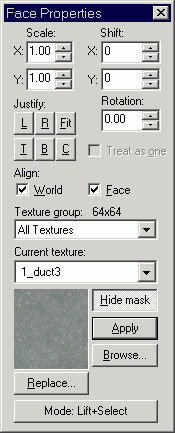
Панель работы с текстурами появляется при выборе инструмента Texture Application. На этой панели расположены кнопки выравнивания текстур, изменения их масштаба, изменения типа наложения. Здесь же выбираются отдельные WAD-файлы, в которых можно просмотреть текстуры. Также есть функция замены одной текстуры на другую.
Более подробную информацию о текстурировании карты Вы можете получить в четвертом разделе Учебника — «Текстуры и декали».
5. Панель для работы с визгруппами
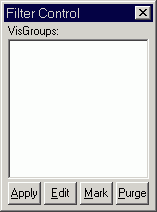
На данной панели можно скрывать или отображать визгруппы, т.е. объединения нескольких объектов. Визгруппы появляются на данной панели автоматически, когда Вы используете кнопки «скрыть выбранные объекты; скрыть все, кроме выбранных объектов; показать все объекты».
Визгруппы выделяются кликанием мышки (появляется ладошка). Вы можете менять имена и цвета визгрупп кнопкой «Edit». Кнопка «Mark» подсвечивает на 2D- и 3D-видах выделенные визгруппы. Кнопка «Purge» удаляет из панели визгруппы, которые не содержат объектов. Кнопка «Apply» скрывает на 2D- и 3D-видах невыделенные визгруппы (т.е. те, напротив которых нет ладошки 
6. Панель для выбора типа создаваемого объекта
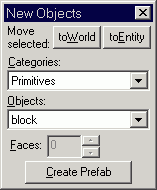
Данная панель предназначена для выбора типа создаваемого объекта. Если Вы создаете простые браши инструментом блок, то на этой панели дополнительно станут доступны такие объекты как: цилиндр, пирамида, угол. Также через эту панель осуществляется управление префабами.
Если Вы создаете точечный энтити-объект при помощи инструмента энтити, то на этой панели будут доступны все возможные типы точечных энтити-объектов.
Кнопка «To World» превращает брашевый энтити-объект в обычный браш;
Кнопка «To Entity» превращает выделенный браш (браши) в брашевый энтити-объект.
7. Строка состояния
В строке состояния отображаются: тип выбранного объекта, координаты курсора, размер создаваемого или выбранного объекта, приближение (zoom), шаг сетки в юнитах.
На этом статья, описывающая интерфейс редактора Hammer, закончена.



